Dieses Video ist nicht auf YouTube verfügbar
YouTube ist die größte Online-Video-Plattform der Welt. Jede Minute werden etwa 400 Stunden Inhalt hochgeladen und täglich werden über eine Milliarde Stunden Videos angesehen. Es kann jedoch vorkommen, dass Sie auf einige Probleme stoßen, wie z.B. ein schwarzer YouTube-Bildschirm, YouTube funktioniert nicht, und YouTube-Video ist nicht verfügbar, usw.
Was tun Sie, wenn Sie feststellen, dass dieses Video in Ihrem Land nicht verfügbar ist?
Hier ist ein Fall von forums.tomsguide.com:
Ich weiß nicht, warum mein YouTube auf meinem Telefon sagt, dass das Video, das ich mir ansehen wollte, nicht verfügbar ist, obwohl es auf dem Computer verfügbar ist. Bitte helfen Sie mir bei diesem Problem, ich möchte das Video wirklich auf meinem Telefon sehen, damit ich es überall und jederzeit ansehen kann.
Einige häufige Fehler, die auftreten können, wenn Sie YouTube-Videos nicht abspielen können.
- Dieses Video ist nicht verfügbar.
- Dieses Video ist derzeit nicht verfügbar.
- Es ist ein Fehler aufgetreten – bitte versuchen Sie es später noch einmal.
- Dieses Video ist in Ihrem Land nicht verfügbar.
- Der betreffende Nutzer hat das Video in Ihrem Land nicht zur Verfügung gestellt.
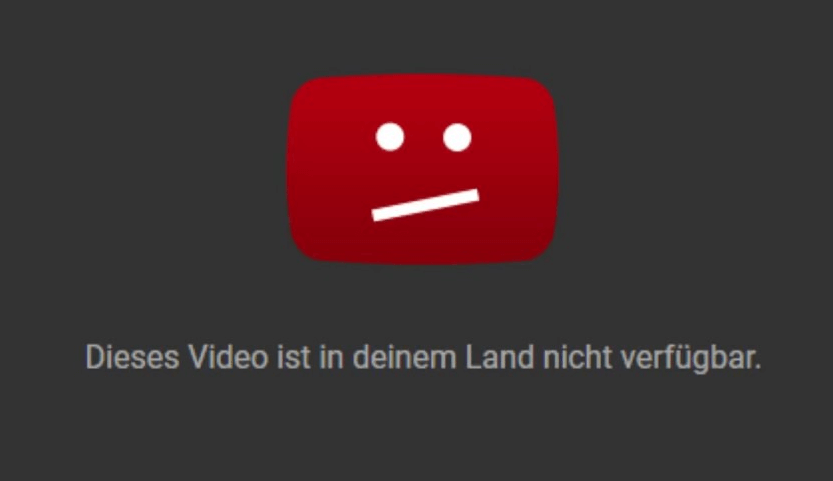
Machen Sie sich keine Sorgen, wenn dieses Video nicht auf YouTube verfügbar ist. Dieser Beitrag zeigt die Gründe und Lösungen für dieses Problem.
So beheben Sie das Problem: Das YouTube-Video ist nicht verfügbar.
Es gibt 10 Lösungen, die Sie ausprobieren können, wenn Ihr YouTube-Video auf dem Handy oder PC nicht verfügbar ist.
Lösung 1. Überprüfen Sie das Netzwerk
Die Meldung Video ist im Moment nicht verfügbar erscheinen kann, wenn Ihr Netzwerk schlecht ist. Sie können eine andere Website besuchen, um zu sehen, ob sie geladen wird. Wenn nicht, sollten Sie sich Ihre Verbindungseinstellungen ansehen oder den Router zurücksetzen. Oder Sie können die Fachleute um Hilfe bitten.
Wenn das Netzwerk bei Ihren Tests sehr gut funktioniert, Sie aber dennoch das Problem „Hochgeladenes YouTube-Video nicht verfügbar“ erhalten, müssen Sie andere Gründe in Betracht ziehen.
Lösung 2. Starten Sie das YouTube, den Browser und das Gerät neu.
Temporäre Störungen bei YouTube können dazu führen, dass die Fehlermeldung Video ist nicht verfügbar angezeigt wird. Das Aktualisieren der Seite kann Ihnen helfen, dieses Problem zu beheben.
Wenn diese Methode nicht funktioniert, versuchen Sie bitte, Ihr YouTube, Ihren Browser und Ihre Geräte neu zu starten. Manchmal kann es zu Störungen in Ihrem Browser kommen und ein Neustart des Browsers kann dieses Problem beheben. Öffnen Sie danach erneut das YouTube und überprüfen Sie, ob dieses Problem gelöst wurde. Falls nicht, lesen Sie weiter, um andere Lösungen auszuprobieren.
Lösung 3. Verwenden Sie ein VPN
Wenn Sie beim Abspielen eines YouTube-Videos die Fehlermeldung „Dieses Video ist in Ihrem Land nicht verfügbar“ erhalten, sollten Sie die Länder- und Plattformbeschränkungen beachten.
Je nach dem ursprünglichen Eigentümer oder dem lokalen Recht können Sie einige YouTube-Videos in einem bestimmten Land und auf einer bestimmten Plattform nicht ansehen. Glücklicherweise ist es möglich, Videos über einen Proxy oder ein VPN (Virtual Private Network) abzuspielen.
Ein VPN kann Ihre IP-Adresse verbergen und Ihnen eine neue Adresse zuweisen, die in der Regel aus einem anderen Land stammt. Sie können auf eine Website von einem anderen Staat aus zugreifen, weil Ihr gesamter Datenverkehr über den VPN-Server in einem anderen Land geleitet wird.
Außerdem verbirgt VPN Ihre Online-Aktivität vor Ihrem ISP und böswilligen Benutzern. Es kann Ihre Online-Privatsphäre schützen.
Sehen Sie, die Verwendung eines VPN ist eine gute Lösung zur Behebung des Problems „YouTube-Videos ist in Ihrem Land nicht verfügbar“.
Lösung 4. Aktivieren Sie Flash und JavaScript
YouTube wird sagen, dass dieses Video nicht verfügbar ist, wenn Sie Flash und JavaScript deaktiviert haben, wenn Sie das YouTube-Video abspielen.
Versuchen Sie die folgenden Schritte, um dieses Problem zu lösen.
- Gehen Sie in Ihre Browsereinstellungen und aktivieren Sie es.
- Besuchen Sie die Adobe Flash-Website und aktualisieren Sie auf die neueste Version.
- Sehen Sie sich das YouTube-Video noch einmal an.
Lösung 5. Deaktivieren Sie die Hardwarebeschleunigung
Nach Angaben von Benutzern ist es manchmal wahrscheinlich ein Problem mit der Hardware-Beschleunigung Ihres Browsers, wenn Sie das hochgeladene YouTube-Video nicht verfügbar erhalten.
Die Hardware-Beschleunigungsfunktion nutzt den GPU des Computers zum Rendern von Videos. Obwohl diese Funktion nützlich ist, kann sie verschiedene Probleme verursachen.
Es wird empfohlen, diese Funktion vollständig zu deaktivieren, um Probleme zu beheben. Nehmen wir Google Chrome als Beispiel.
- Öffnen Sie Google, und klicken Sie auf das Menü-Symbol (drei vertikale Punkte) in der oberen rechten Ecke des Browsers.
- Wählen Sie Einstellungen.
- Scrollen Sie nach unten und klicken Sie auf Erweitert.
- Navigieren Sie nun zum System
- Deaktivieren Sie die Option Hardwarebeschleunigung verwenden, falls verfügbar und starten Sie Google Chrome neu.
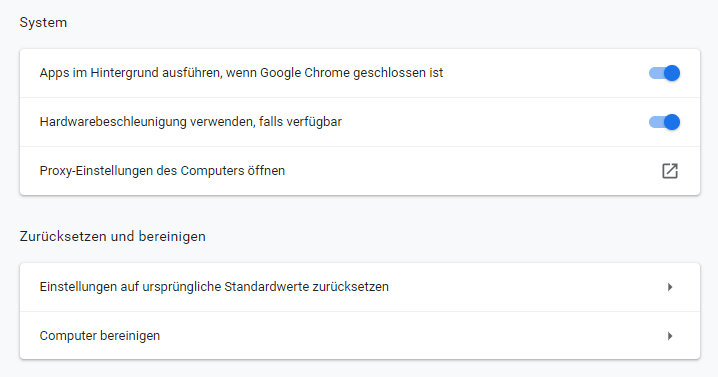
Spielen Sie danach das YouTube-Video noch einmal ab, um zu prüfen, ob dieses Problem immer noch vorhanden ist.
Lösung 6. Löschen Sie Cache und Cookies
Wenn Ihr Cache beschädigt ist, kann es vorkommen, dass dieses Video nicht auf YouTube verfügbar ist. Um dieses Problem zu beheben, müssen Sie den Cache und die Cookies für Ihren Browser löschen.
Die Schritte sind:
Nehmen wir Google Chrome als Beispiel.
Schritt 1. Wählen Sie das Menü-Symbol (drei vertikale Punkte) in der oberen rechten Ecke des Browsers.
Schritt 2. Klicken Sie auf Einstellungen.
Schritt 3. Klicken Sie auf Erweitert.
Schritt 4. Klicken Sie auf Browserdaten löschen.
Schritt 5. Setzen Sie den Zeitraum auf Gesamte Zeit.
Schritt 6. Überprüfen Sie die folgenden 3 Optionen.
- Browserverlauf.
- Cookies und andere Websitedaten.
- Bilder und Dateien im Cache.
Schritt 7. Klicken Sie auf die Schaltfläche Daten löschen.
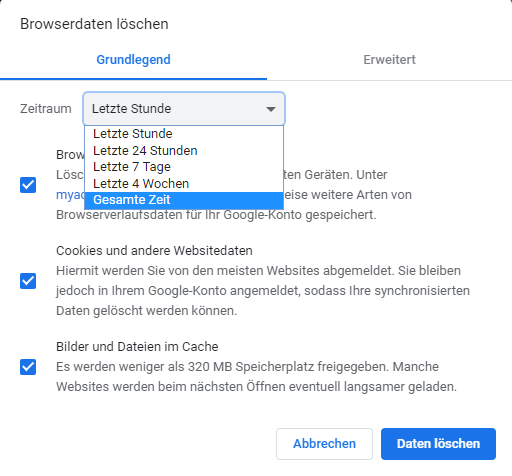
Spielen Sie das YouTube-Video erneut ab, um zu sehen, ob dieses Problem gelöst wurde. Wenn nicht, gehen Sie zur nächsten Lösung auf dieser Liste über.
Lösung 7. Ändern Sie die Videoqualität
Möglicherweise stellen Sie fest, dass sich die Qualität der Videos je nach Ihrem Betrachtungserlebnis ändert. Wenn es ein Problem mit Ihrer Hardware gibt oder wenn Ihre Netzwerkgeschwindigkeit nicht für Full-HD-Videos ausreicht, erhalten Sie beim Abspielen von YouTube-Videos möglicherweise die Fehlermeldung „Dieses Video ist nicht verfügbar“.
Befolgen Sie diese Schritte, um dieses Problem zu beheben.
- Öffnen Sie YouTube und spielen Sie das Video ab, das besagt, dass dieses Video nicht verfügbar ist.
- Klicken Sie nun auf das Symbol für Einstellungen in der unteren rechten Ecke des Videos und wählen Sie Qualität. Dann können Sie alle Auflösungen sehen, die YouTube unterstützt.
- Wenn Sie die Auflösungen als hoch eingestellt sehen (720p oder 1080p), ändern Sie sie auf eine niedrigere Auflösung (240p oder 360p).
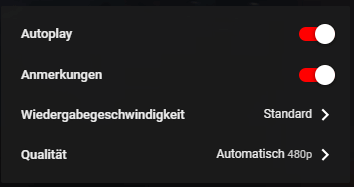
Lösung 8. Überprüfen Sie Chrome-Erweiterungen
Viele Benutzer installieren verschiedene Erweiterungen, um die Funktionalität ihres Browsers zu erweitern. Einige Erweiterungen können sehr nützlich sein, aber einige können zu bestimmten Problemen führen, wie z.B. der Fehler Video ist im Moment nicht verfügbar. Versuchen Sie, alle Erweiterungen zu deaktivieren, um dieses Problem zu beheben.
Die Schritte sind:
- Klicken Sie auf das Menü-Symbol (drei vertikale Punkte), wählen Sie Weitere Tools und klicken Sie auf Erweiterungen.
- Es erscheint eine Liste der installierten Erweiterungen.
- Um eine Erweiterung zu deaktivieren, klicken Sie auf den kleinen Schalter neben dem Namen der Erweiterung. (Bitte machen Sie dies nacheinander, um die Zielerweiterung zu finden, die Probleme bei der Wiedergabe des Videos verursacht).
- Spielen Sie das YouTube-Video erneut ab, um zu sehen, ob dieses Problem gelöst wurde.
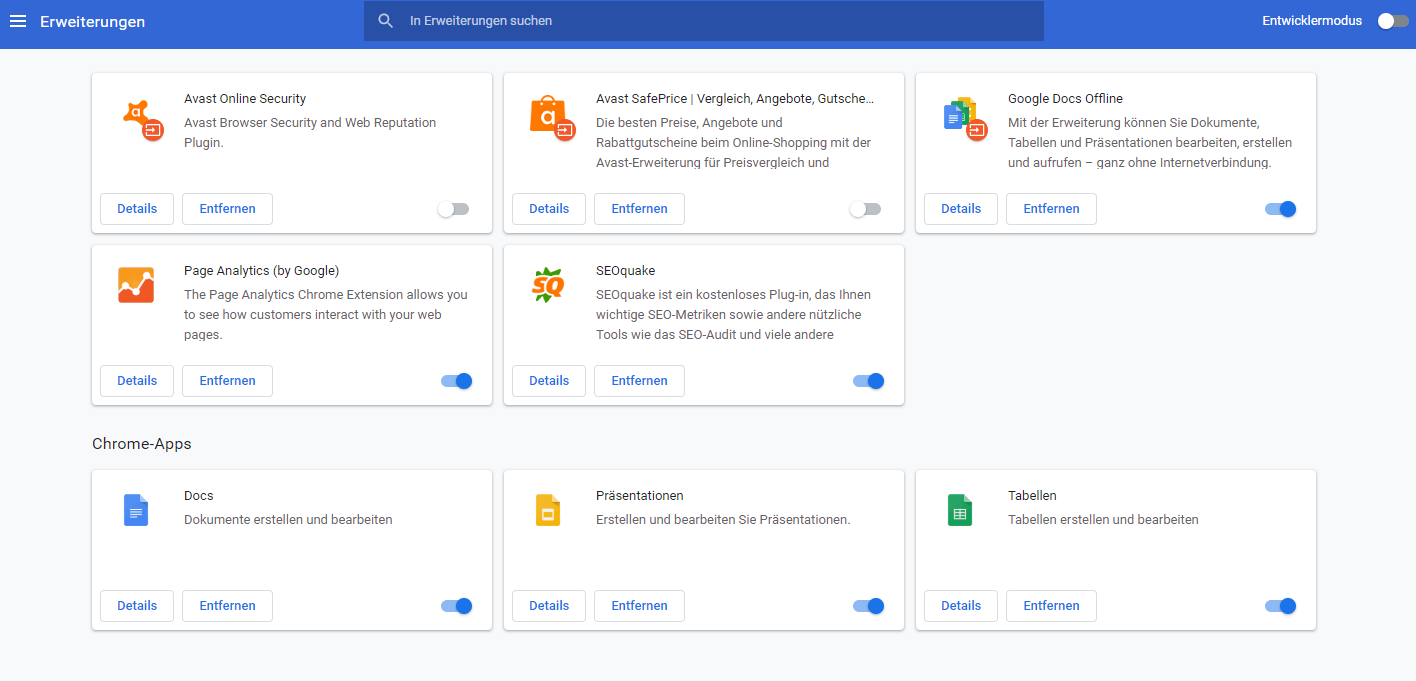
Lösung 9. Überprüfen Sie die Internetgeschwindigkeit
Laut YouTube sollten Sie sicherstellen, dass die Download-Geschwindigkeit Ihrer Internet- oder Mobilfunkverbindung mindestens die Anforderungen von 500+ Kbps (Kilobit pro Sekunde) erfüllt, wenn Sie YouTube-Videos normal ansehen möchten. Wenn Sie hochauflösende Videos abspielen möchten, muss die Download-Geschwindigkeit mindestens die Anforderungen von 7 Mbps (Megabit pro Sekunde) erfüllen.
Suchen Sie bei Google und dann finden Sie ein gutes Tool, um die Download-Geschwindigkeit zu überprüfen. Wenn die Downloadgeschwindigkeit unter 500+ Kbps liegt, müssen Sie die Geschwindigkeit verbessern.
Lösung 10. Installieren Sie den Browser neu
Wenn der installierte Browser beschädigt ist, erhalten Sie möglicherweise die Fehlermeldung YouTube-Video ist nicht verfügbar. Eine Neuinstallation des Browsers kann Ihnen helfen, dieses Problem zu beheben.
Die oben genannten Lösungen können Ihnen helfen, wenn Sie das YouTube-Video ist nicht auf dem Handy/PC verfügbar erhalten.
Als Nächstes sehen wir, wie Sie ein YouTube-Video einfach erstellen können.
So machen Sie YouTube-Videos
Wissen Sie, wie Sie Ihr eigenes Video erstellen und es über YouTube mit mehr Freunden teilen können?
Hier empfiehlt sich MiniTool MovieMaker, eine kostenlose und einfache Videobearbeitungssoftware mit Mehrspurschnittfunktionen. Mit diesem Tool können Sie einfach und schnell ein YouTube-Video ohne Wasserzeichen erstellen.
Außerdem kann dieser kostenlose Diashow-Maker eine Facebook-Diashow erstellen. Weitere Einzelheiten finden Sie in diesem Beitrag: Facebook-Diashow: Wie man eine Diashow auf Facebook erstellt (2020).
MiniTool MovieMakerKlicken zum Download100%Sauber & Sicher
Schritte zur Erstellung von einem YouTube-Video
Schritt 1. Starten Sie MiniTool Movie Maker, um die Hauptoberfläche wie folgt aufzurufen.
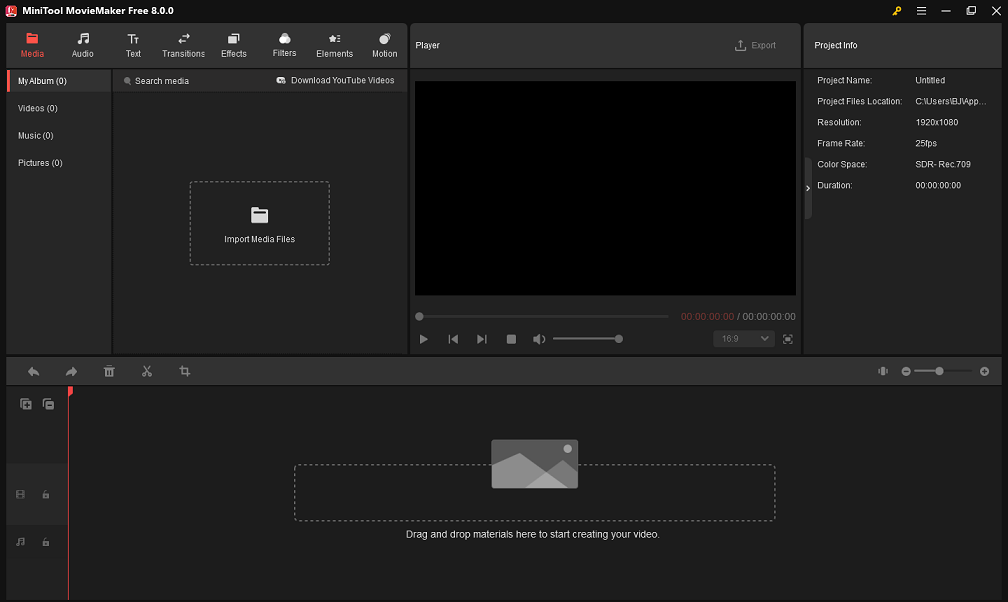
Schritt 2. Klicken Sie auf die Schaltfläche Import Media Files, um Ihre Videos, Bilder und Musikdateien in dieses einfache und kostenlose YouTube-Videomacher-Tool zu importieren.
Schritt 3. Ziehen Sie diese Dateien auf das Storyboard. Ziehen Sie sie und legen Sie sie an einen Ort ab, um die Reihenfolge dieser Clips zu ändern.
Schritt 4. Fügen Sie Übergänge und Filter hinzu, um Ihren Film zu verbessern, und fügen Sie Text zu Ihren Clips hinzu, um Ihren Film zu vervollständigen. Natürlich können Sie das Video zuschneiden, um einige unerwünschte Teile zu entfernen.
Verwandter Artikel: Aufteilen und Zuschneiden von Video in Windows Movie Maker (mit Bildern).
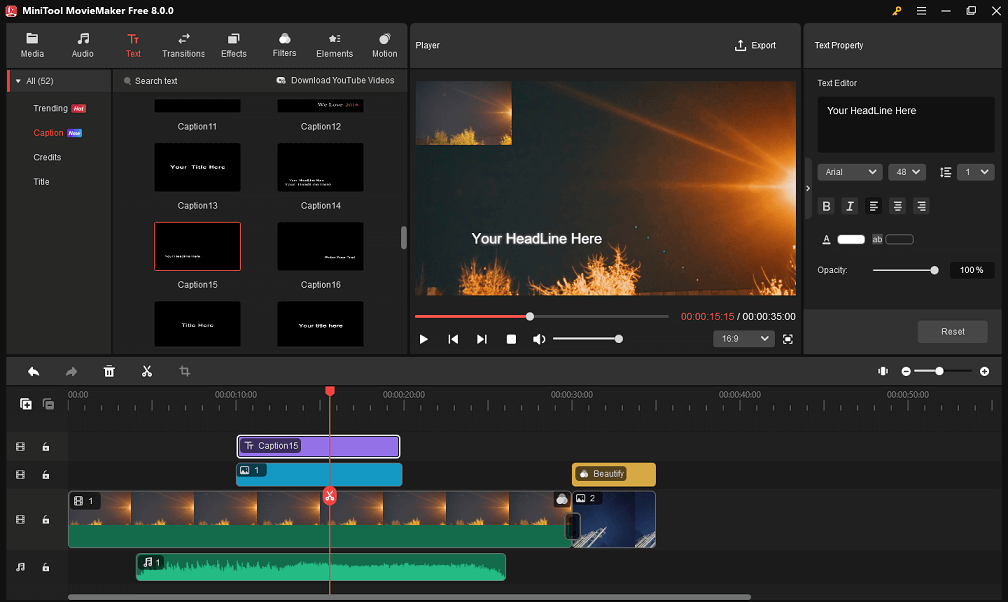
Schritt 5. Speichern Sie es schließlich auf dem PC und laden Sie es auf YouTube hoch.
Es ist sehr einfach, ein YouTube-Video mit dieser kostenlosen und einfachen Videobearbeitungssoftware zu erstellen.
Natürlich gibt es noch einige andere Tools, mit denen YouTube-Videos erstellt werden können. Zum Beispiel können Windows 7-Benutzer den Windows Movie Maker verwenden, um YouTube-Videos zu erstellen, und die Anleitung wird in 4 Schritten mit Bildern geliefert, um einfach ein YouTube-Video zu erstellen; Mac-Benutzer können iMovie ausprobieren, um YouTube-Videos zu erstellen.
Nachdem Sie ein YouTube-Video erstellt haben, können Sie sogar auf YouTube Geld verdienen. Die detaillierten Strategieansätze finden Sie in diesem Beitrag: (2020) 9 effektive Methoden | Geld auf YouTube verdienen.
Fazit
Ist Ihr YouTube-Video also nicht für Sie verfügbar? Ist Ihr YouTube-Video nicht auf dem Handy verfügbar?
Jetzt können Sie diese 10 Lösungen oben ausprobieren, um das Problem zu lösen, dass das YouTube-Video nicht verfügbar ist. Welche Lösung hat für Sie funktioniert? Lassen Sie es uns in den Kommentaren wissen.
Sollten Sie außerdem eine Frage zur Verwendung des MiniTool Movie Makers haben, senden Sie bitte eine E-Mail an [email protected]. Wir lesen jeden Thread!


Nutzerkommentare :